Come aggiungere o rimuovere app dalla cartella protetta sui telefoni Samsung

Vuoi aggiungere o rimuovere app dalla cartella protetta sui telefoni Samsung Galaxy? Ecco come farlo e cosa succede in questo modo.
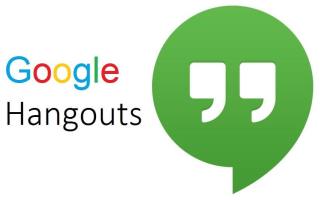
Quando si tratta di app di messaggistica istantanea, ci sono una miriade di opzioni disponibili là fuori. Google Hangouts è un servizio rinomato che è rimasto fermo tra tutte le app di messaggistica. E il motivo principale per cui Google Hangouts è così concreto per tutto questo tempo è il fatto che è associato al nostro account Google di cui non possiamo vivere senza. La maggior parte degli utenti utilizza smartphone Android e i servizi di Google, ed è per questo che Hangouts ci è sempre rimasto vicino. Bene, non solo Android, anche gli utenti iOS possono utilizzare questa app che è un'altra ragione della sua profonda popolarità tra milioni di utenti in tutto il mondo.
Con il tempo e con ogni nuovo aggiornamento Google tende a rendere questa app sempre più utile aggiungendo una varietà di funzionalità come videochiamate, chat di gruppo e così via.
Leggi anche: -
G Suite di Google: tutto ciò che devi sapere! G Suite è fondamentalmente un insieme di strumenti e applicazioni che possono aumentare significativamente la produttività della tua azienda. Ecco tutto te...
Prima di perdere altro minuto, esaminiamo alcuni suggerimenti e trucchi di Google Hangouts che possono migliorare notevolmente la tua esperienza di utilizzo di questo servizio.
Personalizza chi può contattarti
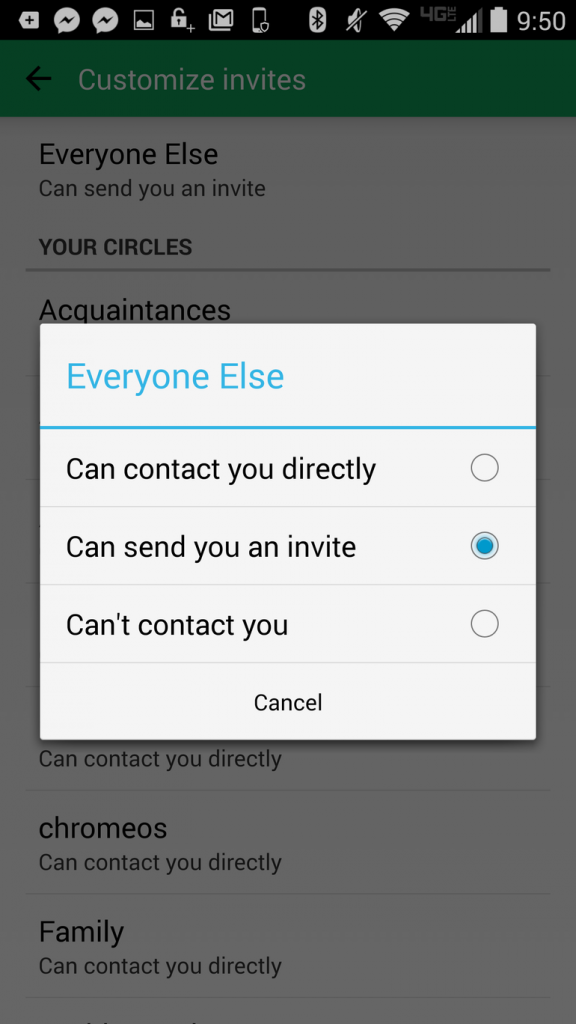
Poiché Google è una piattaforma enorme, ci sono molti contatti incorporati nella nostra cerchia. Ma sapevi che Google Hangouts ti consente di personalizzare quali contatti possono inviarti un messaggio diretto o no? Vai su Impostazioni, tocca il tuo indirizzo e-mail e seleziona l'opzione "Personalizza inviti" per selezionare chi può contattarti.
Posticipa notifiche
Poiché la maggior parte di noi è per lo più connessa al tuo account Gmail, prima o poi chiunque può contattarti vedendoti attivo. E questo diventa davvero imbarazzante quando sei impegnato a fare qualche altro lavoro. Quindi, la prossima volta che desideri posticipare le notifiche per un determinato periodo di tempo, ecco cosa devi fare. Tocca il menu principale, trova l'opzione Posticipa notifiche e quindi seleziona un periodo di tempo in cui non desideri disturbare nessuno dei tuoi contatti.
Widget della schermata iniziale
Il widget dell'app di Google Hangouts svolge un ruolo unico in cui puoi visualizzare tutti i tuoi messaggi senza aprire l'app. Quindi, assicurati di creare un widget nella schermata principale per Google Hangouts e posizionalo ovunque nell'area vuota dello schermo del tuo smartphone.
Leggi anche: -
Come risolvere i problemi di MacOS Mojave Sia che tu non veda l'ora, entra a bordo con il nuovo sistema operativo del Mac. o affrontare problemi con macOS Mojave. Ecco come...
Notifiche su schermo
Se vuoi salvarti dall'imbarazzo quando qualcuno legge le tue conversazioni dalla schermata di blocco stessa, ecco cosa devi fare. Vai su Impostazioni> Suoni e notifiche e tocca Notifiche app. Disabilita questo interruttore per salvarti da qualsiasi tipo di imbarazzo in futuro.
Comandi chat
I comandi di canto possono rivelarsi davvero utili sull'app Google Hangouts, specialmente quando si hanno conversazioni di gruppo. Per rivolgersi a una persona in particolare durante una chat di gruppo è possibile utilizzare il "/a" seguito dal nome del contatto per rivolgersi a loro in privato.
Cancella messaggi
Se desideri che tutti i messaggi della cronologia chat vengano eliminati per un particolare contatto, ecco cosa devi fare. Tocca i tre punti verticali e seleziona l'opzione Disattiva cronologia se desideri che tutti i testi vengano cancellati dopo un periodo di tempo specifico.
Divertiti a scarabocchiare
Per rendere le tue conversazioni più divertenti e divertenti con i tuoi amici puoi persino disegnare mentre chatti. Per disegnare su Google Hangouts, apri qualsiasi finestra di chat e tocca l'icona a forma di matita per disegnare qualcosa di tuo.
Invia messaggi alle cerchie
Ogni volta che devi trasmettere un messaggio importante tramite Google Hangouts è piuttosto semplice. Per inviare un messaggio a tutti i tuoi contatti contemporaneamente, tocca la finestra del nuovo messaggio e cerca cerchie come Amici, Famiglia, conoscenti e così via. Una volta selezionata una cerchia, il messaggio specifico verrà inviato a tutti i membri del gruppo contemporaneamente.
C'erano alcuni suggerimenti e trucchi di Google Hangouts per sfruttare al meglio questo servizio di chat. Spero che questi suggerimenti miglioreranno la tua esperienza su questa app!
Buona fortuna!
Vuoi aggiungere o rimuovere app dalla cartella protetta sui telefoni Samsung Galaxy? Ecco come farlo e cosa succede in questo modo.
Se stai cercando di pianificare lo spegnimento del tuo Mac, ecco 3 modi per farlo in modo semplice ed efficiente.
Stai pianificando di acquistare o vendere qualcosa? Qual è il posto migliore oltre a Facebook? Ma stai attento a queste truffe del Marketplace di Facebook.
Non riesci a configurare Amazon Echo? Segui queste soluzioni rapide per risolvere i problemi di configurazione di Amazon Echo e Alexa.
Lascia che i tuoi amici aggiungano e riproducano brani in tempo reale mentre organizzi una festa in casa su Spotify. Scopri come avviare una sessione Spotify Jam.
Non si riscontra alcun errore di segnale su Amazon Fire TV Stick? Ecco come risolvere il problema dell'assenza di segnale su Fire TV Stick.
Il tuo Apple Watch non conta i passi correttamente? Se è così, ecco alcune soluzioni semplici ma efficaci per risolvere il problema.
Stai affrontando molti problemi in un'app beta di Android? Ecco come lasciare il programma beta su Google Play Store e utilizzare la versione stabile!
Noti che la batteria del tuo MacBook si scarica quando il coperchio è chiuso? Ecco i modi migliori per risolvere il problema.
Vuoi andare sul desktop su un MacBook per aprire un file o un'app? Scopri come mostrare la scrivania su un Mac in quattro modi diversi.








